简介
DeepFaceLive是一种人脸合成技术,可以将一个人的面部表情和动作应用到另一个人的脸上,实现逼真的面部转换。它在视频中实时生成伪造的人脸,并将其覆盖在目标人物上,使得合成图像与目标人物的动作完美一致。
![图片[1]-AI-DeepFaceLive(AI变脸直播工具,实时变脸软件,主播必备)中文免费版-梨子乐分享](/uploads/allimg/240424/1-240424113H2U1.png)
安装使用
第一步:设置虚拟内存≥32G
在安装DeepFaceLive前,需把电脑的虚拟内存设置≥32G。鼠标移到左下角WIN处,右击后选择【系统】模块。
![图片[2]-AI-DeepFaceLive(AI变脸直播工具,实时变脸软件,主播必备)中文免费版-梨子乐分享](/uploads/allimg/240424/1135493506-1.jpg)
在显示的【系统信息】页面选择【高级系统设置】。
![图片[3]-AI-DeepFaceLive(AI变脸直播工具,实时变脸软件,主播必备)中文免费版-梨子乐分享](/uploads/allimg/240424/113549BU-2.jpg)
在显示的【系统属性】页面中,选择【高级】选项,选择【设置】。
![图片[4]-AI-DeepFaceLive(AI变脸直播工具,实时变脸软件,主播必备)中文免费版-梨子乐分享](/uploads/allimg/240424/11354a531-3.jpg)
在显示的【视觉选项】界面中,选择【高级】项,然后选择虚拟内存处进行【更改】。
![图片[5]-AI-DeepFaceLive(AI变脸直播工具,实时变脸软件,主播必备)中文免费版-梨子乐分享](/uploads/allimg/240424/1135495K1-4.jpg)
在弹出的【虚拟内存】界面,不要勾选“自动管理所有驱动器的分页文件大小(A)”,同时点击“自定义大小”,在最大值输入“32768”(32GB),输入后点击“确认”,随后成功并提醒重启,重启电脑后即可。
![图片[6]-AI-DeepFaceLive(AI变脸直播工具,实时变脸软件,主播必备)中文免费版-梨子乐分享](/uploads/allimg/240424/113549D55-5.jpg)
第二步:更新显卡驱动程序
在安装前先把电脑的显卡驱动更新为最新的。点击快捷键“WIN+X”显示操作菜单,选择【设备管理器】。
![图片[7]-AI-DeepFaceLive(AI变脸直播工具,实时变脸软件,主播必备)中文免费版-梨子乐分享](/uploads/allimg/240424/113549B35-6.jpg)
鼠标双击选择电脑的显卡进入属性页面,切换【驱动程序】,点击【更新驱动程序】,确保显卡驱动程序为最新。
![图片[8]-AI-DeepFaceLive(AI变脸直播工具,实时变脸软件,主播必备)中文免费版-梨子乐分享](/uploads/allimg/240424/11354aW0-7.jpg)
![图片[9]-AI-DeepFaceLive(AI变脸直播工具,实时变脸软件,主播必备)中文免费版-梨子乐分享](/uploads/allimg/240424/1135494S7-8.jpg)
第三步:安装DeepFaceLive
安装过程比较简单,直接双击,选择软件的安装目录(注安装目录不能在中文目录,否则会报错。安装解压后大概占用8G存储),等待解压安装完成后即安装完成。
![图片[10]-AI-DeepFaceLive(AI变脸直播工具,实时变脸软件,主播必备)中文免费版-梨子乐分享](/uploads/allimg/240424/1135491X9-9.jpg)
![图片[11]-AI-DeepFaceLive(AI变脸直播工具,实时变脸软件,主播必备)中文免费版-梨子乐分享](/uploads/allimg/240424/113549E49-10.jpg)
解压后直接运行DeepFaceLive.bat即可启动软件。
![图片[12]-AI-DeepFaceLive(AI变脸直播工具,实时变脸软件,主播必备)中文免费版-梨子乐分享](/uploads/allimg/240424/1135491101-11.jpg)
双击启动软件后,CMD黑窗里不报错即安装成功。
![图片[13]-AI-DeepFaceLive(AI变脸直播工具,实时变脸软件,主播必备)中文免费版-梨子乐分享](/uploads/allimg/240424/1135493392-12.jpg)
设置软件语言为中文。
![图片[14]-AI-DeepFaceLive(AI变脸直播工具,实时变脸软件,主播必备)中文免费版-梨子乐分享](/uploads/allimg/240424/113549AJ-13.jpg)
汉化后的界面如下。
![图片[15]-AI-DeepFaceLive(AI变脸直播工具,实时变脸软件,主播必备)中文免费版-梨子乐分享](/uploads/allimg/240424/1135493500-14.jpg)
至此,DeepFaceLive安装流程完成。
安装常见问题及解决措施
以下为常见出现的错误及解决措施。
1、安装目录出现中文报错
初始安装在有中文的目录中,运行时会报“non-standard location”错误,直接把“DeepFaceLive_NVIDIA”整个目录文件删去,重新安装在非中文目录即可。
![图片[16]-AI-DeepFaceLive(AI变脸直播工具,实时变脸软件,主播必备)中文免费版-梨子乐分享](/uploads/allimg/240424/1135491649-15.jpg)
2、缺少 Visual C++框架
运行时出现“Please install the 2019 Visual C++ runtime and then try again”系列错误时,请前往微软官方网站下载Visual C++框架安装再运行即可,不用重新解压安装DeepFaceLive。
硬件配置
任何与DirectX12兼容的图形卡(推荐的RTX 2070+/Radeon RX 5700 XT+)
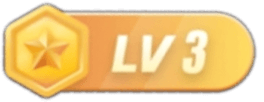
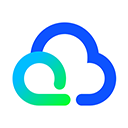




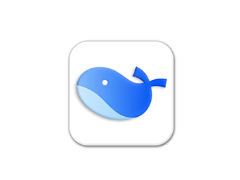





![表情[woshou]-梨子乐分享](https://www.lzlfx.com/wp-content/themes/zibll/img/smilies/woshou.gif)
![表情[baoquan]-梨子乐分享](https://www.lzlfx.com/wp-content/themes/zibll/img/smilies/baoquan.gif)

暂无评论内容